راهنمای کامل اتصال به کلاسهای آنلاین زبان انگلیسی دکتر آراد
وبسایت UniMindSpeak از نرمافزار Mumla در اندروید و نرمافزار Mumble در ویندوز و آیفون برای برگزاری کلاسهای آنلاین زبان انگلیسی با کیفیت بالا استفاده میکند. در این راهنما، مراحل نصب، اتصال به کلاس و استفاده از قابلیتهای پیشرفته مثل بیصدا کردن سایر شرکتکنندگان (Local Mute) را آموزش میدهیم. این راهنما به طور خاص برای کلاسهای UniMindSpeak طراحی شده است و هرگونه استفاده و کپی بدون نام سایت غیرمجاز میباشد.


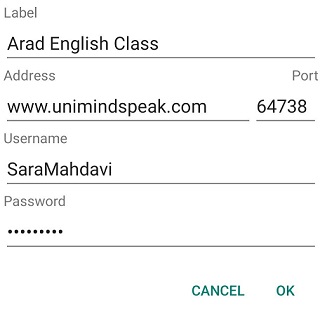
نصب و راهاندازی Mumla در اندروید
برای نصب و راهاندازی نرمافزار Mumla برای اندروید، مراحل زیر را دنبال کنید:
- دانلود و نصب Mumla: برای شروع، به Google Play مراجعه کرده و Mumla را جستجو و نصب کنید.
- ایجاد اتصال به کلاس UniMindSpeak: پس از نصب، برنامه Mumla را باز کنید. از بخش Favorites، روی علامت + (افزودن سرور) ضربه بزنید. در این بخش، اطلاعات زیر را وارد کنید:
- Label Arad English Class
- Address www.unimindspeak.com
- Port 64738
- Username نام خود را به صورت حروف بزرگ و چسبیده وارد کنید. مانند: SaraMahdavi یا NimaNazari
- Password پسورد را از طریق آموزش دریافت کنید.
نصب و راهاندازی Mumble در ویندوز
برای اتصال به کلاسها در ویندوز، از نرمافزار Mumble استفاده کنید:
- دانلود و نصب Mumble: به سایت رسمی Mumble مراجعه کرده و نسخه ویندوز را دانلود و نصب کنید. دانلود Mumble برای ویندوز
- ایجاد اتصال به کلاس UniMindSpeak: برنامه Mumble را باز کنید. از منوی "Server" گزینه "Connect" را انتخاب کنید. روی گزینه "Add New" کلیک کرده و اطلاعات زیر را وارد کنید:
- Label Arad English Class
- Address www.unimindspeak.com
- Port 64738
- Username نام خود را به صورت حروف بزرگ و چسبیده وارد کنید. مانند: SaraMahdavi یا NimaNazari
- Password پسورد را از طریق آموزش دریافت کنید.
نصب و راهاندازی Mumble در آیفون
نکته: نسخه آیفون Mumble از سال ۲۰۱۷ بهروزرسانی نشده است و ممکن است با نسخههای جدید iOS سازگار نباشد. با این حال، مراحل اتصال به کلاس به شرح زیر است:
- دانلود و نصب Mumble: به App Store مراجعه کرده و برنامه Mumble را جستجو و نصب کنید.
- ایجاد اتصال به کلاس UniMindSpeak: پس از نصب، برنامه Mumble را باز کنید و اطلاعات زیر را وارد کنید:
- Label Arad English Class
- Address www.unimindspeak.com
- Port 64738
- Username نام خود را به صورت حروف بزرگ و چسبیده وارد کنید. مانند: SaraMahdavi یا NimaNazari
- Password پسورد را از طریق آموزش دریافت کنید.
توصیههای تکمیلی برای زبانآموزان سایت دکتر آراد
- استفاده از هدست: برای جلوگیری از نویز و اکو، توصیه میشود از هدست یا هدفون با میکروفون استفاده کنید. این کار باعث میشود کیفیت صدای شما بهبود یابد و از اختلالات صدا برای سایر شرکتکنندگان جلوگیری شود.
-
تنظیم کیفیت صدا:
در تنظیمات Mumla یا Mumble، کیفیت صدا را با سرعت اینترنت خود هماهنگ کنید:
- نرخ بیت (Bitrate): در اتصالهای ضعیف، نرخ بیت را به 16 تا 32 کیلوبیت بر ثانیه کاهش دهید. برای اتصالهای متوسط یا قوی، نرخ 64 کیلوبیت در ثانیه مناسب است.
- فرکانس نمونهبرداری (Sample Rate): برای سرعتهای پایین، فرکانس را به 16 کیلوهرتز تنظیم کنید. برای اینترنت پرسرعت، میتوانید از 32 یا 44.1 کیلوهرتز استفاده کنید.
- فشردهسازی صدا: در صورت دسترسی به تنظیمات کدک، کدکهایی با فشردهسازی بالا مانند Opus را انتخاب کنید تا کیفیت صدای بهتر با پهنای باند کمتر فراهم شود.
- آزمایش قبل از کلاس: اتصال و تنظیمات صدا را پیش از شروع کلاس بررسی کنید. این کار به شما اطمینان میدهد که تمام تنظیمات به درستی انجام شده و از بروز مشکلات احتمالی در طول کلاس جلوگیری میکند. میتوانید از بخش "Echo Test" یا "Test Microphone" در نرمافزار استفاده کنید.
- تنظیمات بخش Audio: در قسمت Settings به بخش Audio بروید و گزینه Handset را فعال کنید. این گزینه باعث بهبود کیفیت صدای شما از طریق دستگاه تلفن میشود. همچنین، مقدار Microphone Volume را روی ۶۵ درصد تنظیم کنید تا حجم صدا مناسب باشد و صدای شما به خوبی به سایرین منتقل شود.
این راهنما بهطور خاص برای کاربران UniMindSpeak تهیه شده و استفاده از آن در سایتهای دیگر مجاز نیست.